Conteúdo:

Se você é um seguidor das especificações do smartwatch.com, tenho certeza de que você leu nossa lista dos melhores mostradores de relógio para o Amazfit Pace. Listamos alguns dos melhores mostradores de relógio para o seu Pace, e você pode baixar todos os mostradores de relógio gratuitamente e instalá-los em seu smartwatch. Se você quiser saber como instalar os mostradores de relógio que baixou, fornecemos aqui um processo fácil passo a passo sobre como adicionar seu mostrador de relógio favorito ao seu Amazon Pace.

↑ Procedimento passo a passo sobre como adicionar um mostrador de relógio ao seu ritmo Amazfit
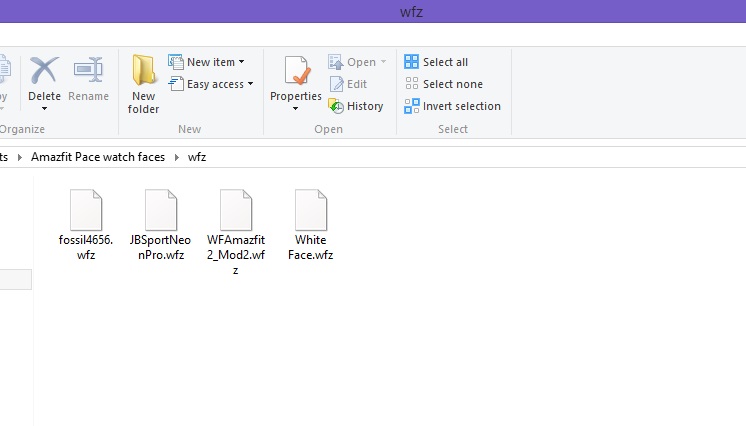
Observação:Antes de definir o seu Pace para a instalação do mostrador do relógio, prepare primeiro os mostradores do relógio na mesma pasta, certifique-se de que todos os seus arquivos tenham a extensão de arquivo .wfz. Se você ainda não baixou nenhum mostrador de relógio, baixe um arquivo de amostra abaixo para começar, ou confira nossa lista dos melhores mostradores de relógio Amazfit Pace.
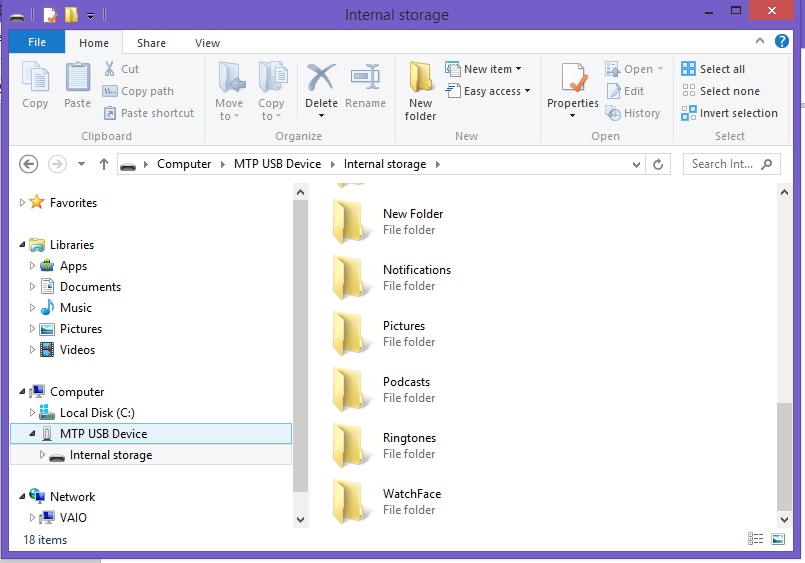
↑ Etapa A
Conecte seu Amazfit Pace ao seu PC, quando vocêPace aparece, tente abrir o armazenamento interno do Pace, você verá um monte de pastas residindo em seu Pace. Observe, não tente excluir nenhuma pasta em seu Pace, pois isso pode ser importante para o funcionamento interno de seu smartwatch. Se o seu Amazfit Pace não aparecer no seu computador, e apenas funcionar como um carregamento, aqui estão as etapas a seguir.
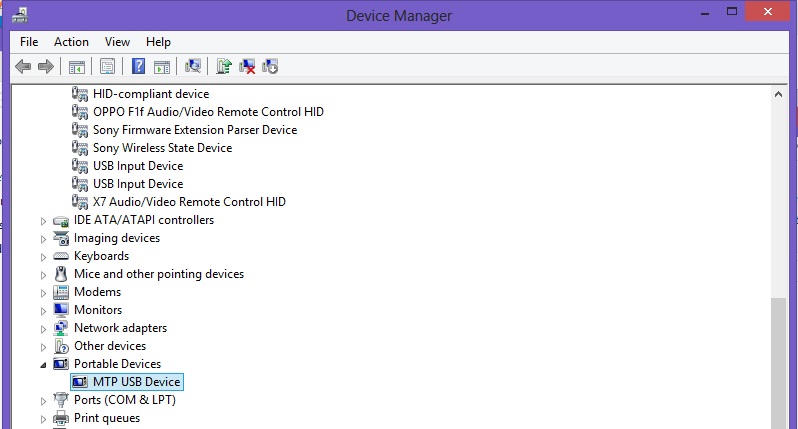
Amazfit Pace não está aparecendo?
- Tente limpar a base de carregamento, talvez o conector de contato não esteja conectado corretamente, se não, tente trocar a base de carregamento.
- Instale os drivers necessários para o seu USB
- Desinstale e instale novamente os drivers
- Verifique se o MTP (Media Transfer Protocol Kit) está funcionando corretamente, caso contrário, baixe o driver e instale-o novamente. Faça o download do MTP da Microsoft aqui
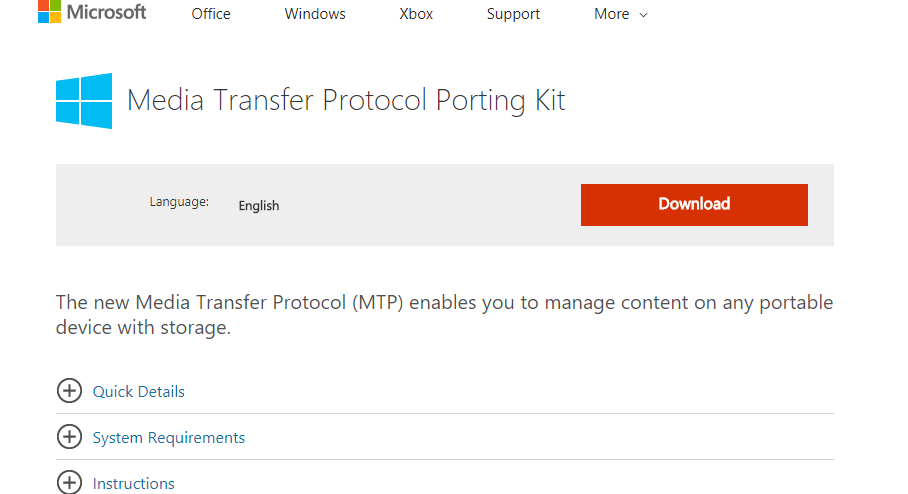
↑ Etapa B
Se você conectou seu Pace com sucesso, vápara o armazenamento interno, tente verificar se existe uma pasta “WatchFace” existente no seu Amazfit Pace, se não houver nenhuma, crie uma pasta com o nome de arquivo “WatchFace”.
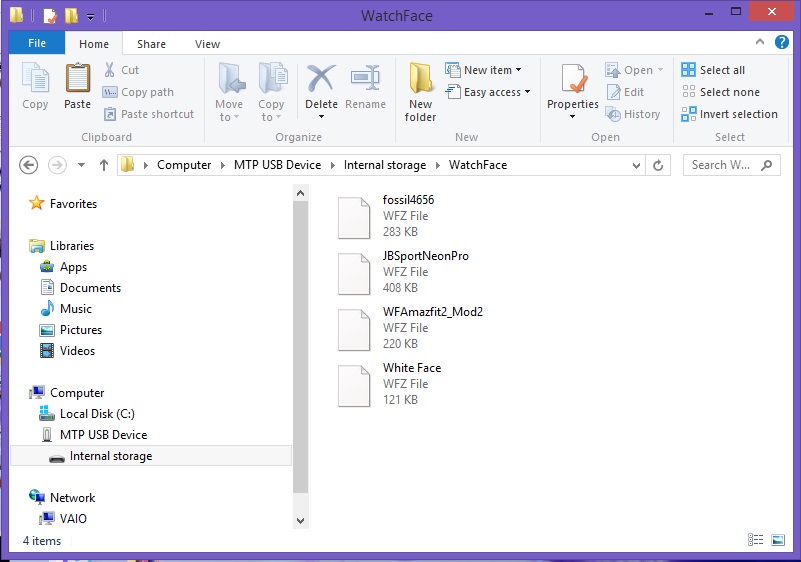
↑ Etapa C
Copie todos os mostradores de relógio preparados para o seu AmazfitPace a pasta “WatchFace”, você não precisa copiar a imagem de amostra que vem com o mostrador do relógio, apenas selecione o arquivo .wfz e copie-o para a pasta que você criou.
↑ Etapa D
Depois de adicionar os mostradores do relógio à pasta, verifiqueseu Amazfit Pace, não há necessidade de reiniciar o dispositivo ou desligar o Pace para ver os mostradores do relógio carregados. Basta manter pressionado o mostrador do relógio e deslizar da direita para a esquerda para ver o (s) mostrador (es) adicionado (s) ao seu ritmo. E é isso que você adicionou com sucesso um mostrador do relógio ao seu dispositivo.
Observe que os mostradores de relógio adicionados estão disponíveis apenas em seu dispositivo Amazfit Pace e não em seu aplicativo de suporte de seu smartphone.
Q&A
- Onde posso baixar mostradores de relógio para o meu Amazon Pace?
Existem muitos designers e usuários do Amazfit Pace em particular que são muito generosos em compartilhar seus mostradores de relógio projetados gratuitamente, este site https://sawfb.fabiobarbon.click/ tem centenas de mostradores de relógio fornecidos por fãs, você também pode procurar design criativo em Grupo global de páginas do Facebook para Amazfit.
Leia primeiro antes de fazer qualquer adição ou atualizaçãopara o seu Pace, faça-o por sua própria conta e risco, o tutorial acima pode variar dependendo da sua unidade e dispositivo, até agora, ele funciona bem para nós e também pode funcionar no seu PC e no Pace, mas sem garantia.

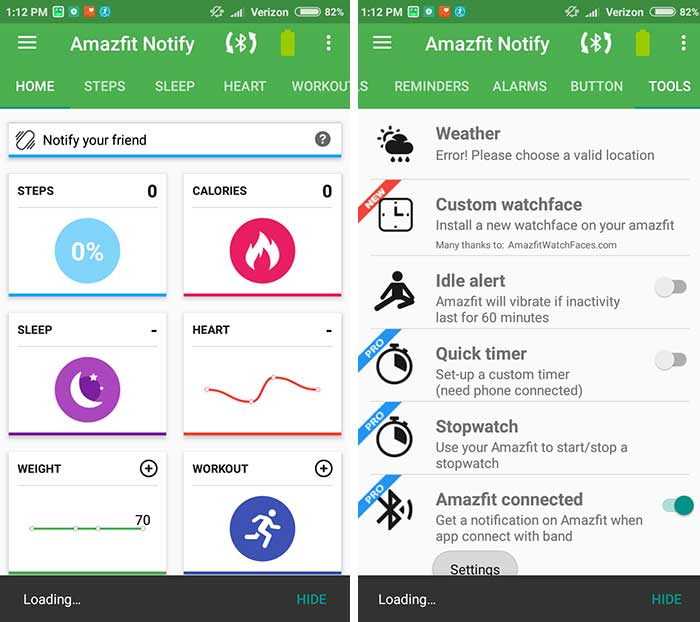
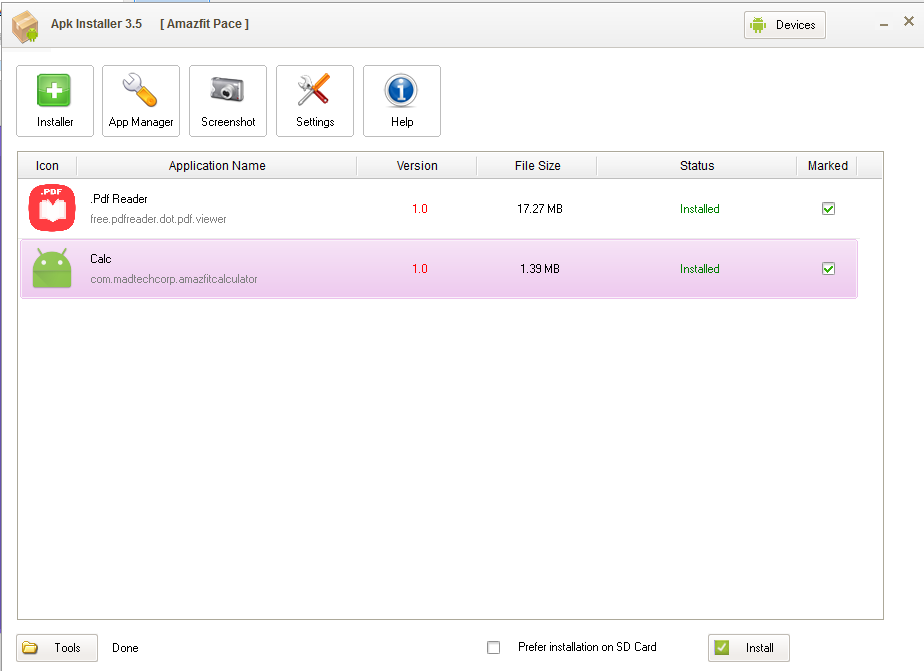

![Como instalar o mostrador do relógio personalizado para Mi Band 4 [Tutorial]](/images/Resources/How-to-Install-Custom-Watch-Face-for-Mi-Band-4-Tutorial_1445.jpg)



![[Deal] Xiaomi Mi Band 2 19% OFF](/images/Wearable-Deals/Deal-Xiaomi-Mi-Band-2-19-OFF_3223.jpg)
![[Deal] NO.1 G5 Smartwatch 67% OFF](/images/Wearable-Deals/Deal-NO.1-G5-Smartwatch-67-OFF_3210.jpg)
![[Deal] NO.1 G6 Smartwatch - Apenas $ 19 em Geekbuying!](/images/Wearable-Deals/Deal-NO.1-G6-Smartwatch-Only-19-at-Geekbuying_3168.jpg)


